
Агуулгын хүснэгт:
- Зохиолч John Day [email protected].
- Public 2024-01-30 11:02.
- Хамгийн сүүлд өөрчлөгдсөн 2025-01-23 15:00.

Tinkercad төслүүд »
Сайн уу?
Намайг Дэвид гэдэг, би Испанид амьдардаг 14 настай хүү бөгөөд энэ бол миний анхны зааварчилгаа юм. Би хэсэг хугацаанд робот бүтээж, хуучин компьютер засч байгаа бөгөөд робот техникийн багш маань сурч мэдсэн зүйлээ бусадтай хуваалцах цаг болсныг хэлэв. Тиймээс, бид явлаа!
Нэгэн өдөр найз маань надад робот бүтээх 3D загвар өгч, зарим бүрэлдэхүүн хэсгүүдийг өгсөн: Нэг arduino нано микроконтроллер, хоёр servo мотор, эдгээр 3 зүйлээр би бяцхан роботоо бүтээж эхлэв. Энэхүү гарын авлагад би энэ роботыг хэрхэн яаж хийхийг танд хэлэх болно, мөн би 3D загвар, бичсэн кодыг оруулах болно, ингэснээр та өөрийн робот харх хийхэд шаардлагатай бүх зүйлийг авах боломжтой болно.
Алхам 1: Танд хэрэгтэй зүйл:

- Arduino Nano микроконтроллер
- 2 SG90 servo мотор (Та тэдгээрийг Амазон эсвэл зарим онлайн дэлгүүрээс олж болно)
- Та 3D загварыг хэвлэх эсвэл картон эсвэл хуванцараар бүтцийг бүтээх боломжтой болно. Би энэ загварыг ашигласан: https://www.tinkercad.com/things/12eU8UHtMSB Tinker Robot Labs
- Зарим утас, жижиг талхны самбар
- 9 вольтын батерей ба холбогч
Та мөн arduino IDE -ийг ашиглах шаардлагатай бөгөөд үүнийг дараах линкээс татаж авах боломжтой:
Алхам 2: Сервүүдийг тохируулах

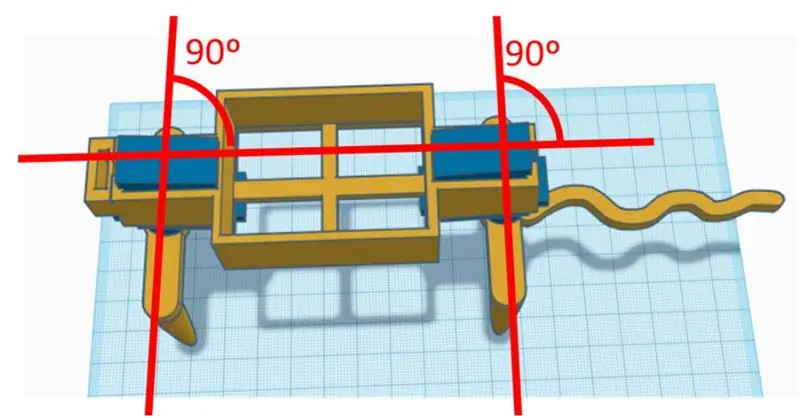
Роботыг ажиллуулахын өмнө та өмнөх нэг алхамыг хийх ёстой. Та servo -ийн дунд байрлалыг олох хэрэгтэй. Серво нь 180 градус (хагас тойрог) эргэх боломжтой бөгөөд та хөлөө биендээ перпендикуляр байрлуулахын тулд эхлээд 90 градусын байрлал хаана байгааг олж мэдэх хэрэгтэй. Үүнийг хийхийн тулд би servo -ийг 90º байрлалд оруулах програм бичсэн. Серво нь 90º болсны дараа та програмын эхэнд servo хаана байх талаар лавлах цэгтэй болно.
Энэ бол миний servo -ийг төв болгоход ашигладаг програм юм.
#оруулах
Servo Front;
Servo Back;
хүчингүй тохиргоо () {
Урд хавсралт (9);
Буцах хавсралт (6);
}
void loop () {
Front.write (90);
Буцах. Бичих (90);
}
Та роботын хөдөлгөөнийг сайжруулж, төгс алхалт хийхийн тулд програм хангамж эсвэл техник хангамжид бага зэрэг өөрчлөлт оруулах шаардлагатай болно, гэхдээ эхлээд роботыг хөдөлгөе, төслийн төгсгөлд та эдгээр тохиргоог хийх боломжтой болно..
Алхам 3: Хөлийг угсрах




Үүний дараа та servos -ийн босоо амыг аваад роботын хөл рүү оруулах хэрэгтэй бөгөөд ингэснээр та хөлний нүхний эргэн тойронд байгаа материалаас бага зэрэг хайчилж, тэнхлэг рүү орох боломжтой болно.
Хоёрдугаарт, та 3D хөлтэй босоо амыг servos руу шургуулж, бүгдийг нь зөв байрлалд оруулсны дараа босоо ам болон хөлний хооронд бага зэрэг халуун цавуу тавьж, бэхлээрэй. 2 -р алхамд үзүүлсэн шиг хөлөө 90 градусаар тавихаа мартуузай.
Алхам 4: Серво суулгах



Одоо та роботын биед servo -г суулгах ёстой бөгөөд ингэхийн тулд та биеийг нэг гартаа авч, servo -ийг хөлөөрөө servo -ийн нүхэнд оруулах хэрэгтэй. Серво утас нь зөв байрлалд явж байгаа эсэхийг шалгаарай, эс тэгвээс серво нь явах эд ангид багтахгүй болно. Серво нүхний нэг талд жижиг үүр байна. Энэ үүрийг утаснуудад ашиглана уу.
Энэ алхамыг бусад хөлний хамт давтана.
Алхам 5: Arduino нэмэх



Эдгээр бүх алхамуудын дараа та роботын техник хангамжийг дуусгах болно. Одоо бид эцсийн хэсэг болох электроник, утас руу орж байна. Нэгдүгээрт, Arduino Nano -г аваад талхны тавцан руу оруулаарай, дараа нь талхны доод талд байгаа цаасыг аваад 3D загварт талхны хавтанг наа.
Алхам 6: Цахилгааны утас
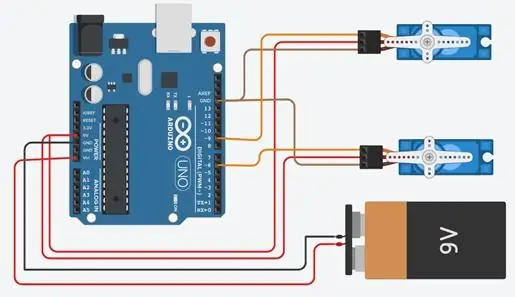

Цахилгааны утас хийцгээе! Энэ үе шатанд та бүх утсыг талхны самбараас servos руу холбох болно.
Бүх servo нь гурван утастай тул нэг нь arduino -ийн илгээдэг мэдээлэл, улбар шар, нөгөө нь +5в гүйдэл, улаан, эцэст нь GND (эсвэл газардуулсан) утас, хүрэн утас юм.
Утаснуудаа холбохын тулд та servo -уудыг төв болгоход ашигласан кодыг харахыг хүсч магадгүй юм. Кодод бид урд хөлний servo нь D9 зүүтэй холбогдсон бөгөөд нөгөөх нь хойд хөл, сүүлнийх нь D6 портод холбогдсон байгааг харж болно. энэ нь урд талын servo -ийн улбар шар утас D9 зүү рүү, арын хөлний улбар шар утас D6 зүүтэй холбогдсон гэсэн үг юм. Хоёр servo -ийн улаан кабель нь 5V, хоёр servo -ийн хүрэн утас GND (Arduino Nano -ийн GND -ийн аль ч тээглүүр) рүү явдаг.
Алхам 7: Мөн зарим код

Роботыг дуусгахын тулд та түүнийг амьдаар нь авчрах ёстой! Тиймээс миний дуртай хэсэг болох код энд байна.
Энд би кодыг тантай хуваалцаж байна. Таны роботыг төгс хаалгаар хөтлөх гол түлхүүр бол хулганынхаа жин, тэнцвэрт байдалд нийцүүлэн програмыг өөрчлөх явдал юм, гэхдээ хэрэв та arduino програмыг бага зэрэг мэддэг бол үүнийг л санал болгож байна. Хэрэв таны харх алхаж чадахгүй байвал сэтгэгдэл бичээрэй, би хархыг тань ямар нэгэн хэв маягаар явахад нь туслах болно!
Энд миний ашигласан код байна:
#оруулах
Servo Front;
Servo Back;
хүчингүй тохиргоо () {
Урд хавсралт (9);
Буцах хавсралт (6);
Front.write (92); // миний урд талын servo, 90 градусын хувьд шулуун биш байсан тул өнцгийг 92 градус болгон өөрчлөх шаардлагатай болсон.
Буцах. Бичих (90);
саатал (1000); // робот бүх хөлөө биендээ перпендикуляр тавиад нэг секунд хүлээнэ
}
void loop () {
// Энэ робот таныг роботыг салгах хүртэл ажиллана
// Та роботоо хурдан эсвэл удаан алхах эсвэл том эсвэл жижиг алхам хийх зорилгоор хөдөлгөөний өнцөг эсвэл хөдөлгөөн хоорондын хоцролтыг өөрчилж болно.
Front.write (132);
саатал (100);
Буцах. Бичих (50);
саатал (300);
Front.write (50);
саатал (100);
Буцах. Бичих (130);
саатал (300);
}
Хөтөлбөрийг arduino програмчлалын платформ дээр бичсний дараа та үүнийг робот дээр байршуулж, хэрхэн хөдөлж байгааг харах боломжтой.
Алхам 8: Та дууссан

Энэхүү роботыг угсрах нь маш энгийн бөгөөд програм нь бас маш энгийн. Үүнийг хөдөлгөхөд амархан … харин дэгжин хөдөлгөхөд нэлээд төвөгтэй. Хэрэв та явган робот бүтээж, програмчилж эхлэхийг хүсч байвал энэ нь танд сайн төсөл юм. Та энэхүү төслөөс роботыг хэрхэн алхах зааварчилгааны дараалал, "алхах" програмыг сурах болно.
Миний анхны зааварчилгаа танд таалагдсан гэж найдаж байна, хэрэв танд роботтой холбоотой тусламж хэрэгтэй бол би танд англи, франц эсвэл испани хэл дээр туслахдаа баяртай байх болно.
Дэвид
Зөвлөмж болгож буй:
Эмпатик дизайн: Arduino автомат харх тэжээгч: 18 алхам

Эмпатик дизайн: Arduino автомат харх тэжээгч: Энэхүү зааварчилгаа нь ижил хэмжээтэй харх эсвэл гэрийн тэжээвэр амьтдыг автоматаар тэжээх төхөөрөмж бүтээх бүх талын гарын авлага болж өгдөг. Энэхүү төслийн урам зоригийг миний эгчийн хархнаас авсан бөгөөд түүнийг яг 4 ширхэг хүнсний үрлэн хооллох хэрэгтэй
Жо Мама (Харх) байлдааны робот: 8 алхам

Жо Мама (Харх) байлдааны робот: Жо гэж хэн бэ?
Тэнцвэржүүлэх робот / 3 дугуйт робот / STEM робот: 8 алхам

Тэнцвэржүүлэх робот / 3 дугуйт робот / STEM робот: Бид сургуулиудад болон сургуулийн дараах боловсролын хөтөлбөрт зориулан тэнцвэржүүлэгч, 3 дугуйт роботыг бүтээсэн. Энэхүү робот нь Arduino Uno, захиалгат бамбай (барилгын бүх дэлгэрэнгүй мэдээллийг өгсөн болно), Li Ion батерейны багц дээр суурилсан (бүх бүтэц
[Arduino робот] Хөдөлгөөнт робот хэрхэн хийх вэ - Эрхий хурууны робот - Servo мотор - Эх код: 26 алхам (зурагтай)
![[Arduino робот] Хөдөлгөөнт робот хэрхэн хийх вэ - Эрхий хурууны робот - Servo мотор - Эх код: 26 алхам (зурагтай) [Arduino робот] Хөдөлгөөнт робот хэрхэн хийх вэ - Эрхий хурууны робот - Servo мотор - Эх код: 26 алхам (зурагтай)](https://i.howwhatproduce.com/images/001/image-1599-93-j.webp)
[Arduino робот] Хөдөлгөөнт робот хэрхэн хийх вэ | Эрхий хурууны робот | Servo мотор | Эх код: Эрхий хуруу робот. MG90S servo моторын потенциометрийг ашигласан. Энэ нь маш хөгжилтэй, хялбар юм! Код нь маш энгийн. Энэ нь ердөө 30 орчим мөр юм. Энэ нь хөдөлгөөнт зураг шиг харагдаж байна. Асуух зүйл эсвэл санал хүсэлтээ үлдээнэ үү! [Заавар] Эх код https: //github.c
DIY харх Clone гажуудал гитар эффект дөрөө - үхсэн RAT: 5 алхам (зурагтай)

DIY харх Clone гажуудал гитар эффект дөрөө - үхсэн RAT: Энэ бол Mickey Mouse -ийн гажуудал дөрөө биш юм! Энэ дөрөө бол 80 -аад оны хамгийн дуртай эффектийн дөрөө дээр хийсэн клон юм … ProCo -ийн хархны гажуудал. Энэ бол сонгодог LM308N IC чипийг ашигладаг OpAmp гажуудлын дөрөө юм
